Η Mozilla έστειλε τελικά το Firefox 29, τοη πιο πρόσφατη έκδοση του μαζικά δημοφιλούς προγράμματος περιήγησης ιστού της εταιρείας, για Windows, Mac, Linux και Android. Με την έκδοση 29, η Mozilla έκανε το ντεμπούτο της νέας διεπαφής της Αυστραλίας που δανείζεται σε μεγάλο βαθμό από το Google Chrome. Αλλά εκτός αυτού, το Mozilla έχει επίσης ανανεώσει τη λειτουργία συγχρονισμού του προγράμματος περιήγησης. η νέα λειτουργία συγχρονισμού είναι καλύτερη από ποτέ και δεν απαιτεί τώρα να αποθηκεύσετε τον ενοχλητικό αυτόματο κωδικό εξουσιοδότησης (όπως σε προηγούμενες κυκλοφορίες), αλλά όλα τα δεδομένα σας τώρα συγχρονίζονται μέσω ηλεκτρονικού ταχυδρομείου και κωδικού πρόσβασης μέσω ενός λογαριασμού Firefox. Σε αυτόν τον οδηγό θα τονίσουμε τη διαφορά μεταξύ των νέων μεθόδων συγχρονισμού και της παλιάς μεθόδου συγχρονισμού, καθώς και τον τρόπο συγχρονισμού δεδομένων μεταξύ επιφάνειας εργασίας και Android στο Firefox 29.
Τι νέο υπάρχει στο Sync;
Η δυνατότητα συγχρονισμού του Firefox, η οποία σας επιτρέπει να κάνετενα φορτώσετε τις ίδιες καρτέλες, σελιδοδείκτες και άλλα δεδομένα περιήγησης σε πολλές πλατφόρμες για κινητά και επιτραπέζιους υπολογιστές, δεν είναι μια νέα ιδέα και είναι εδώ για λίγο. Πριν από την έκδοση 29, η λειτουργία συγχρονισμού απαιτούσε από τους χρήστες να συνδυάζουν συσκευές που έπρεπε να συνδεθούν μεταξύ τους μέσω ενός κώδικα εξουσιοδότησης που δημιουργήθηκε αυτόματα. Αλλά στην τελευταία έκδοση, η εταιρεία έχει καταργήσει την προηγούμενη μέθοδο και τώρα σας επιτρέπει να συγχρονίσετε τα δεδομένα απευθείας με τη διεύθυνση ηλεκτρονικού ταχυδρομείου και τον κωδικό πρόσβασής σας. Αυτή η διαδικασία θα σας επιτρέψει να επαναφέρετε γρήγορα τα δεδομένα περιήγησης απευθείας από τους διακομιστές του Firefox.
Ρύθμιση συγχρονισμού για τον Firefox 29 - Επιφάνεια εργασίας
Η νέα λειτουργία συγχρονισμού στο Firefox 29 είναι αρκετά εύκοληχρησιμοποιώ. Σε περίπτωση που έχετε συνδέσει ήδη τις συσκευές σας, θα πρέπει πρώτα να αποσυνδέσετε τις συσκευές σας ακολουθώντας τη μέθοδο που περιγράφεται παρακάτω. Ανοίξτε τον Firefox στην επιφάνεια εργασίας και κάντε κλικ στο κουμπί "Μενού" προς τα δεξιά και, στη συνέχεια, κάντε κλικ στην επιλογή "Επιλογές".

Μεταβείτε στην καρτέλα 'Συγχρονισμός' και κάντε κλικ στην επιλογή 'Διαγραφή σύνδεσης'Device "που βρίσκεται στο κάτω μέρος αυτού του παραθύρου. Αυτά τα βήματα είναι απαραίτητα μόνο αν είστε χρήστης του λογαριασμού Firefox και έχετε συνδέσει πολλές συσκευές. Διαφορετικά, μπορείτε απλά να παραλείψετε αυτήν τη διαδικασία.
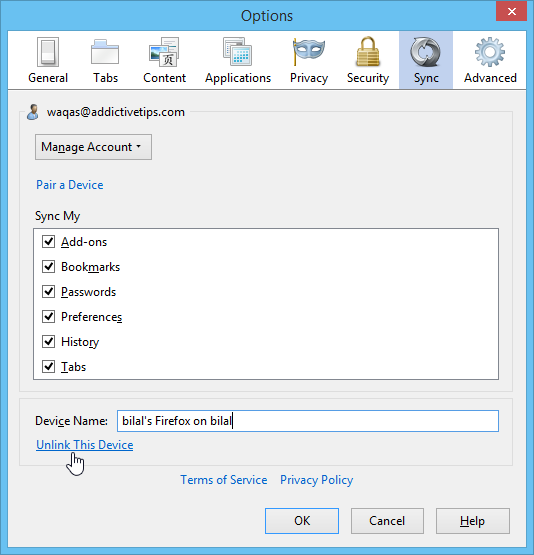
Αν είστε νέοι στους λογαριασμούς του Firefox, κάντε κλικ στο κουμπί "Μενού" και, στη συνέχεια, κάντε κλικ στην επιλογή "Συνδεθείτε για συγχρονισμό", όπως φαίνεται στο παρακάτω στιγμιότυπο οθόνης.
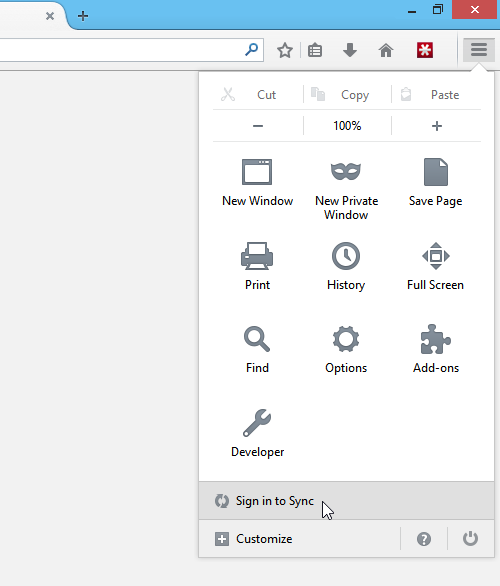
Τώρα κάντε κλικ στην επιλογή 'Ξεκινώντας' στη σελίδα προορισμού.
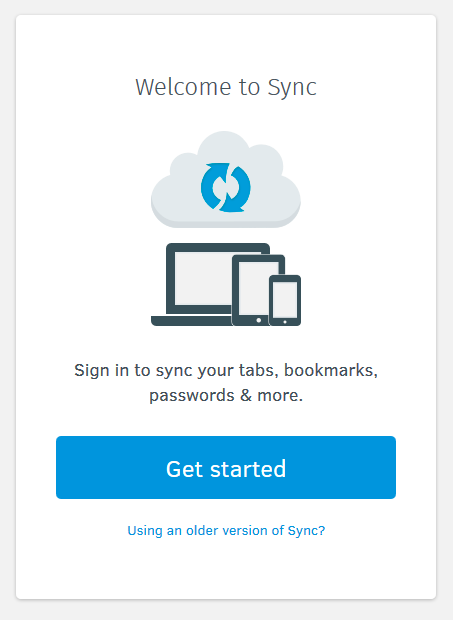
Οι υπάρχοντες χρήστες μπορούν απλά να συνδεθούν χρησιμοποιώντας το ίδιοΛογαριασμό του Firefox που είχαν χρησιμοποιηθεί για συγχρονισμό πριν από τον Firefox 29. Αν δεν έχετε ακόμα λογαριασμό, μπορείτε να δημιουργήσετε ένα, κάνοντας κλικ στην επιλογή "Δημιουργία λογαριασμού", συμπληρώνοντας τη φόρμα εγγραφής και επαληθεύοντας τον λογαριασμό σας μέσω μηνύματος ηλεκτρονικού ταχυδρομείου επιβεβαίωσης.
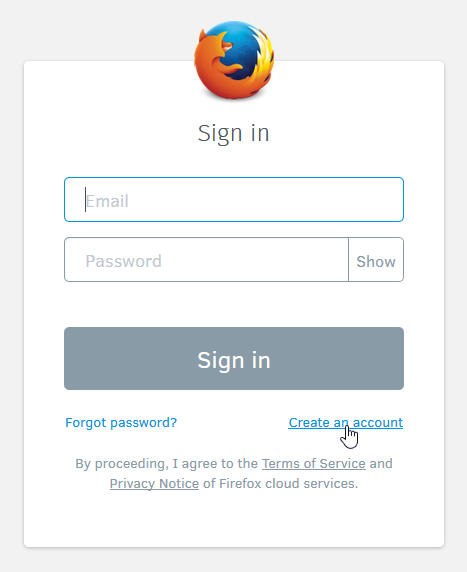
Μόλις συνδεθείτε, ο Firefox θα ξεκινήσει αυτόματα το συγχρονισμό των δεδομένων για εσάς. Και μπορείτε να μεταβείτε στην καρτέλα Συγχρονισμός στις Επιλογές για να επιλέξετε τι θέλετε να συγχρονίσετε.

Ρύθμιση συγχρονισμού για τον Firefox 29 - Κινητό
Στη συνέχεια, ανοίξτε τον Firefox στο Android, μεταβείτε στην οθόνη Ρυθμίσεις πιέζοντας το μενού (είτε στο κάτω άκρο της οθόνης είτε στην επάνω δεξιά γωνία) και πατήστε 'Συγχρονισμός' και στη συνέχεια 'Ξεκινήστε'.
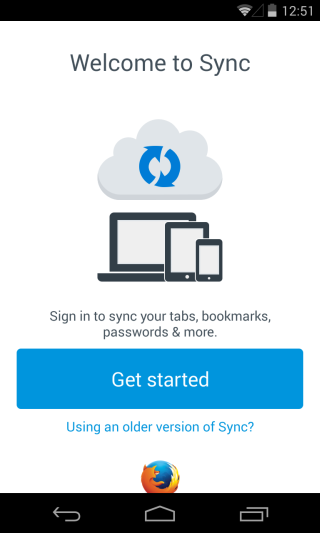
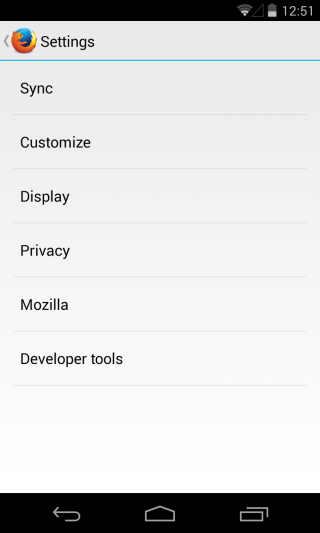
Τώρα απλώς συνδεθείτε στον λογαριασμό σας στο Firefox καιμετά τη σύνδεση, ο Firefox Sync θα αρχίσει να ενημερώνει τις απαιτούμενες πληροφορίες σε όλο το Android. Όλες οι καρτέλες που ανοίγουν στον Firefox στον υπολογιστή σας, για παράδειγμα, είναι προσβάσιμες στο Android σας, κατευθύνοντας τις καρτέλες Συγχρονισμός. Ομοίως, όλοι οι σελιδοδείκτες συγχρονίζονται και στις δύο πλατφόρμες.
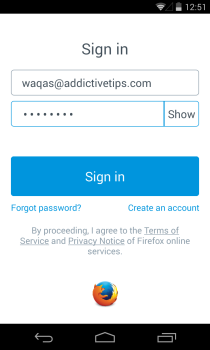
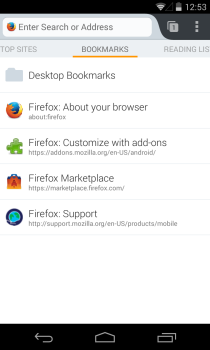
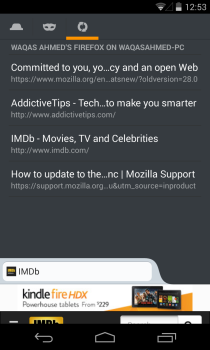













Σχόλια